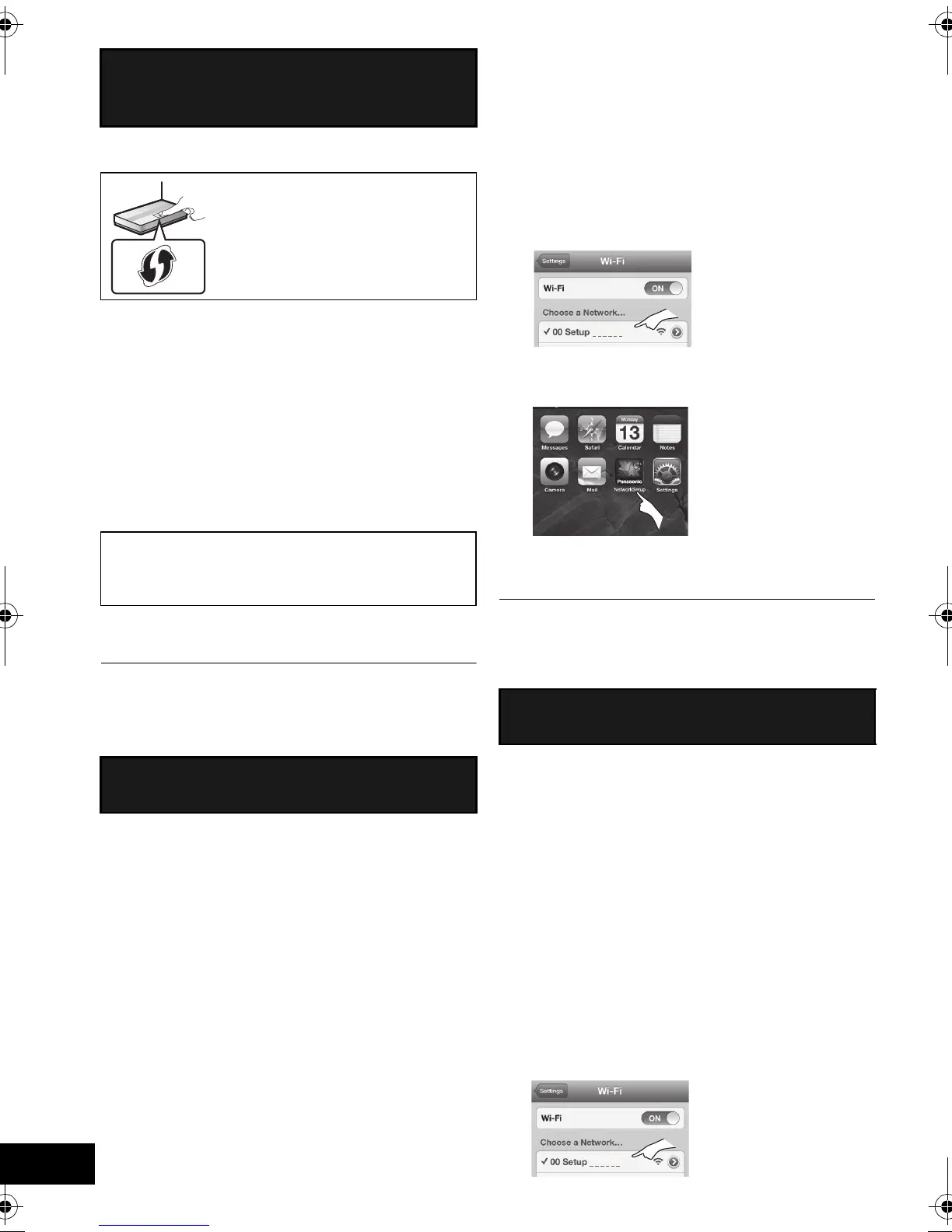8
VQT4X67
∫ 使用 WPS 按钮配置 (PBC)
1 按住本机上的 [– WPS]。
{. 显示屏上闪烁 “WPS”。
(Wi-Fi 状态指示灯以蓝色闪烁。)
≥在 2 分钟内完成步骤 2。
2 指示 “WPS”后,按无线网络路由器上的
WPS 按钮。
3
显示“
SUCCESS
”并 且
Wi-Fi
状态指示灯
停
止闪烁
而
以蓝色点亮
时,本机的设置完成。
4 按遥控器上的 [OK] 退出设置。
≥要使用 WPS PIN 代码,请参阅第 9 页的注意
事项。
可以用应用程序 “Panasonic Stereo System
Network Setup”(免费)进行无线网络设置。
如果使用的是
Android
设备,请在
Google
Play
TM
下载该应用程序。
如果使用的是
iPod
touch/iPhone/iPad
,请在
App Store
下载。
准备
≥将智能手机连接到您的家庭无线网络。
≥
确认您的家庭无线网络的密码。
1 重复按遥控器上的 [SETUP] 选择
“NET SETUP”,然后按 [OK]。
{. 显示屏上显示 “SETTING”。
(Wi-Fi 状态指示灯以紫色闪烁。)
2
在智能手机上启动 “
Panasonic Stereo
System Network Setup
”,然后按照指示操作。
∫ iOS 版本的注意事项
步骤 2 后
1
输入
iOS
设备连接到的家庭无线网络的密码。
2 显示指示您将 iOS 设备连接到本机的信息
时,按 home (主屏幕)按钮。
3 在“Settings”的 Wi-Fi 网络选择画面上,
选择 “00 Setup _ _ _ _ _ _”。
≥“_”代表各设备特有的数字。
4 显示指示与本机的连接完成的信息时,重
新启动应用程序。
5
显示指示本机的
Wi-Fi
设置完成的信息时,
关闭应用程序,然后确认
AirPlay
等的工作。
≥
Mac OS
的“
Panasonic Stereo System Network
Setup
”也可以在
Mac App Store
取得。
用此方式,会从兼容的设备的 Internet 浏览器
访问本机的无线网络设置。
≥以下说明基于 iPhone。
1 重复按遥控器上的 [SETUP] 选择
“NET SETUP”,然后按 [OK]。
{. 显示屏上显示 “SETTING”。
(Wi-Fi 状态指示灯以紫色闪烁。)
2 指示 “SETTING”后,将兼容的设备连接
到本机的名为 “00 Setup _ _ _ _ _ _”的
无线网络。
≥“_”代表各设备特有的数字。
≥请确保进行网络设置期间使兼容的设备
的 DHCP 有效。
方式 1
如果您的无线网络路由器支持 WPS
(Wi-Fi Protected Setup
TM
)。
WPS 识别标记
与 WPS 按钮配置 (PBC)兼
容的无线网络路由器可能有此
标记。
如果在设置时限内没有进行连接,可能会显
示“FAIL”。 请重新尝试设置。如果仍然显
示“FAIL”,请尝试其他方式。
方式 2
用智能手机应用程序设置网络连接。
方式 3
从 Internet 浏览器设置网络连接。
26
SC-NE3_GS~VQT4X67.book 8 ページ 2013年3月22日 金曜日 午後4時33分
